xp系统局域网设置权限不让其他人访问的方法
xp系统局域网内可以共享文件和图片,是一个非常不错的功能,但是也容易对电脑造成威胁。有时候我们在局域网不希望别人访问,我们可以对局域网设置权限,那么该怎么设置权限不让其他人访问呢?接下去一起看看解决方法。
方法步骤:
1、理所当然设置都是在属性中设置,找到已经共享的文件中右键选择属性;
2、单击共享文件属性窗口中的“共享”选项卡,在此选项卡下找到并单击“权限”;
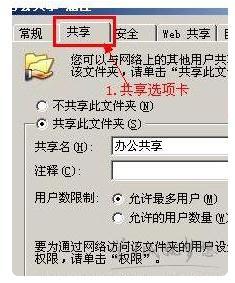
3、在打开的“共享文件夹的权限”窗口中,单击“添加”;
4、在弹出的“选择用户或组”窗口中,单击“高级”按扭,在弹出的“选择用户或组”窗口中单击“立即查找”按扭,在搜索结果中找到自己需要给局域网内其他电脑访问的用户,并确定,回到“选择用户或组”并再次确定;
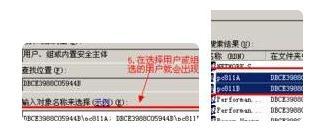
5、回到“文件共享的权限”窗口中,单击选中用户,然后在下面的权限窗口中设置相关的读取、更改和完全控制的相关权限。
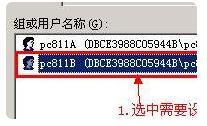
6、局域网内其他用户在访问局域网共享的时候,如果未授权用户(如Guest用户)访问这个共享文件的话就会提示“共享文件无法访问。您可能没有权限使用网络资源。请与这台服务器的管理员联系以查明您是否有访问权限。”。已经授权的用户,就可以正常访问,如果已经有更改的权限那么就可以删除更改等操作。
看完教程内容之后,xp系统局域网设置就可以不让其他人访问了,保护电脑安全。
相关教程:xp电脑网络共享权限WIN7局域网访问提示无权限无法访问局域网内电脑局域网没有权限访问我告诉你msdn版权声明:以上内容作者已申请原创保护,未经允许不得转载,侵权必究!授权事宜、对本内容有异议或投诉,敬请联系网站管理员,我们将尽快回复您,谢谢合作!










